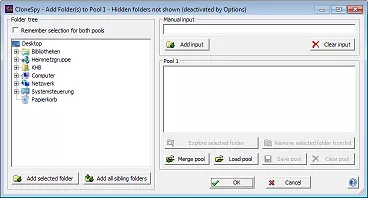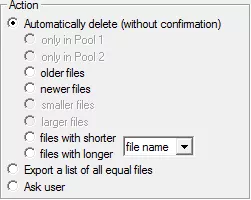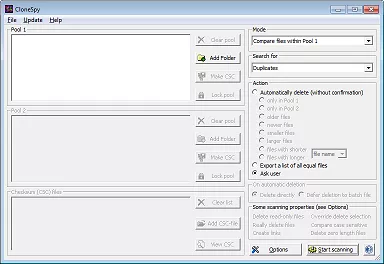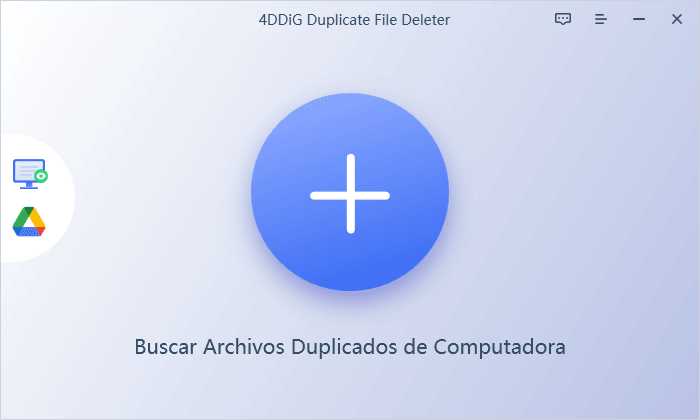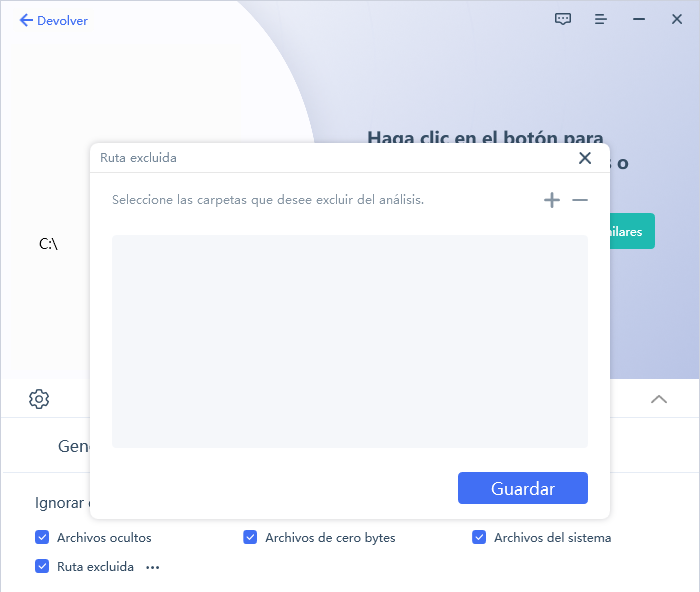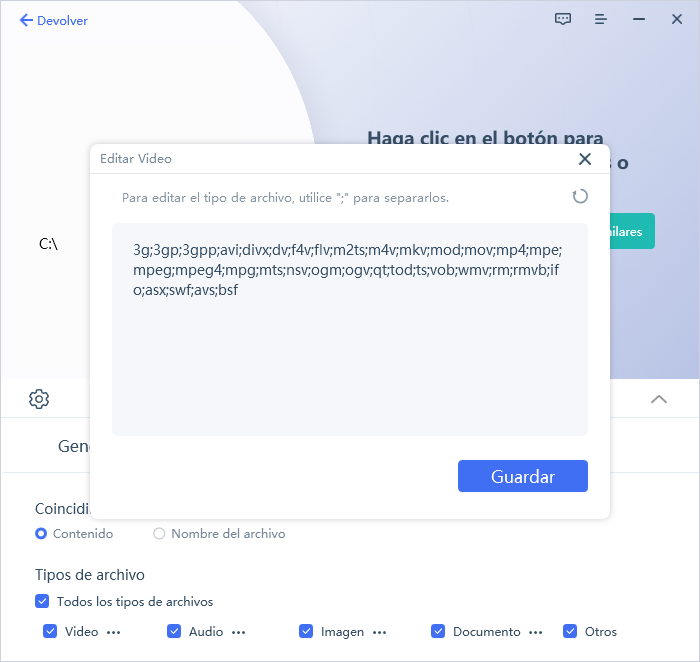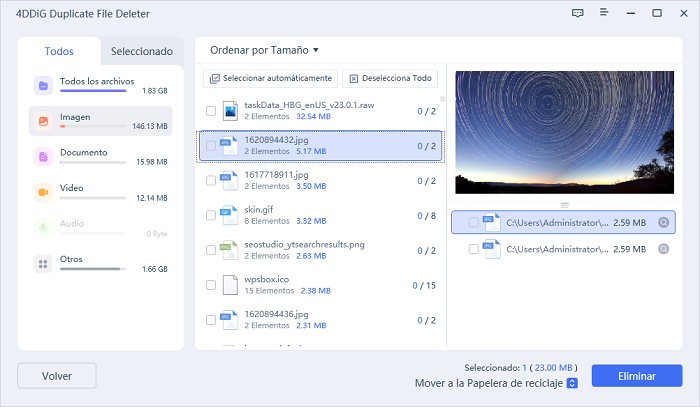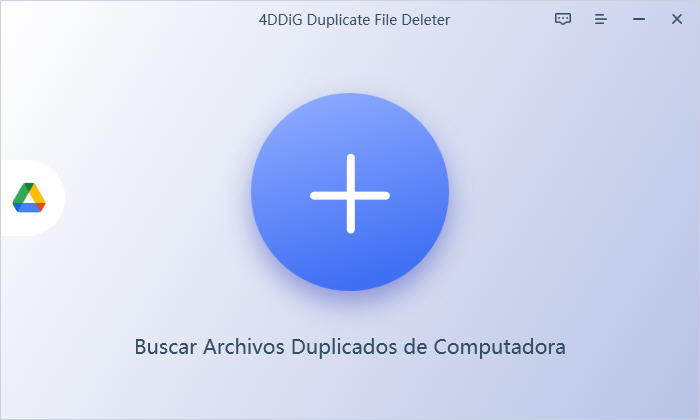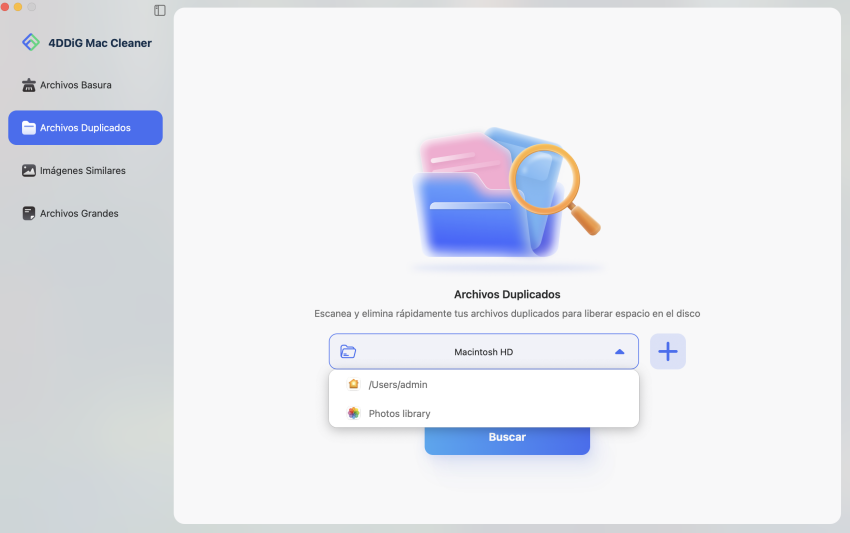Análisis de CloneSpy y otra alternativa de eliminador de archivos duplicados
¿Tienes el disco duro lleno de archivos descargados varias veces? ¿Quieres liberar espacio en tu disco y deshacerte de archivos similares? Si es así, necesitas un eficiente eliminador de archivos duplicados. CloneSpy es una herramienta gratuita decente para utilizar cuando necesites liberar espacio en tu disco duro eliminando archivos duplicados, incluyendo imágenes, vídeos y música, etc. Funciona de manera competente para localizar estos documentos y borrarlos para ti. Uno puede trabajar sin esfuerzo en CloneSpy para eliminar archivos duplicados de un dispositivo. En este artículo, mostraremos qué es CloneSpy, sus características y una alternativa mejor.
Parte 1: ¿Qué es CloneSpy?
CloneSpy puede ayudarte a liberar espacio en el disco duro identificando y eliminando documentos duplicados. Los registros duplicados tienen los mismos datos en su interior independientemente de su nombre de archivo, fecha y configuración general. Además, CloneSpy puede encontrar carpetas y archivos que no son iguales, sin embargo, se guardan con un nombre similar. CloneSpy puede igualmente observar documentos de cero KB. Estos son archivos que no tienen nada en su interior. Con CloneSpy, puedes manejar documentos que son:
- Duplicados
- Duplicados con un nombre similar
- Sólo similares en el nombre del documento
- Tener el mismo nombre de documento y es de cero bytes en el espacio cubierto
CloneSpy te ofrece un sistema total para averiguar qué documentos duplicados o con el mismo nombre deben ser eliminados del sistema. CloneSpy puede tratar los documentos:
- Borrando documentos repetitivos
- Moviendo documentos repetitivos a una carpeta determinada
- Exportando un resumen de todos los documentos similares sin eliminar ninguno de ellos
- Sustituyendo los documentos similares por accesos directos
Con CloneSpy, puedes fabricar documentos con sumas de comprobación a partir de CDs o incluso en discos duros, etc. Puedes utilizarlos para comprobar si estos documentos existen o no en tu PC.
Ventajas de CloneSpy
Resultados rápidos:
CloneSpy finaliza las comprobaciones del PC rápidamente, por lo que no necesitas estresarte por tener tu máquina restringida durante algún tiempo. Cuando te da los resultados, puedes decidir qué documentos borrar. La aplicación borra los registros elegidos rápidamente para ti también.
Tipos de documentos:
Puedes decidir filtrar por documentos que tienen un nombre similar, un nombre alternativo, sin embargo un contenido similar, y un contenido similar con algunos grados variables. Eso ayuda a reconocer más variantes del documento que pueden ser algo únicas pero, por otro lado, son antiguas. Es más, la aplicación distinguirá igualmente los documentos que no tengan ningún contenido o sean archivos de cero KB.
Contras de CloneSpy
Interfaz compleja:
La interfaz no es natural, lo que puede crear un problema para los clientes menos experimentados. Hay un documento de "Ayuda" decente para guiarte a través del proceso.
Parte 2: ¿Es CloneSpy gratuito?
Sí, CloneSpy es totalmente gratuito para descargar e instalar en tu PC. Sólo tienes que ir a la página oficial de CloneSpy, y abrir la página de descarga del software. Este software está disponible sin ningún esfuerzo, comparado con otras alternativas gratuitas de CloneSpy. Intenta no estresarte con la instalación, ya que es directa y sin esfuerzo. En primer lugar, especifica si necesitas realizar una descarga Estándar o de forma portable. Elegir la descarga Estándar seguirá con el proceso normal de instalación de Windows, y la otra opción extraerá cada uno de los documentos esenciales en una nueva carpeta y puede ejecutar el programa desde esa carpeta. Continúa con el tipo más apropiado para ti, y benefíciate del uso de CloneSpy. Los sistemas compatibles son Windows NT 4.0, 2000, XP, Vista y 7 (32 y 64 bits).
Parte 3: ¿Cómo se utiliza CloneSpy?
Asegúrate de leer las siguientes directrices esenciales antes de utilizar CloneSpy. Si necesitas localizar documentos duplicados en una parte de tus unidades o sobres, sigue estas instrucciones después de descargar CloneSpy:
-
Elige la unidad en la que necesitas buscar duplicados en la ventana Añadir Carpeta y pulsa el botón "Añadir Carpeta Seleccionada". Repite la operación y añade todas las carpetas que necesites filtrar y, por último, pulsa el botón "Aceptar".

-
Desde el Marco de Modo en la ventana principal, deja el modo a "Comparar archivos dentro del Pool 1".

-
Asegúrate de haber elegido la opción Duplicados en el cuadro Buscar.

-
Comprueba que has activado la opción "Preguntar al usuario" en el cuadro "Acción".

-
Por último, pulsa el botón "Empezar escaneo" en la esquina inferior derecha de la ventana principal. CloneSpy comenzará a filtrar cada una de las unidades, discos y carpetas elegidas añadidas al Pool 1.

Después de que CloneSpy rastree los registros duplicados, mostrará todos esos archivos, y entonces, en ese momento, podrás concluir qué documento eliminar del PC. Tu dispositivo eliminará los archivos de inmediato siguiendo el tutorial anterior de CloneSpy.
Parte 4: ¿Cuál es el mejor eliminador de archivos duplicados?
Si estás buscando alternativas gratuitas a CloneSpy, 4DDiG Duplicate File Deleter es el mejor buscador de archivos duplicados para Windows y dispositivos basados en Windows, incluyendo unidades USB y discos duros externos. Utiliza el algoritmo MD5 Message-Digest para encontrar rápidamente documentos duplicados con la mayor precisión posible. Con este programa, podrás ordenar los molestos duplicados, por ejemplo, fotografías, grabaciones, sonidos y más documentos sin esfuerzo. Los pasos que se indican a continuación te ayudarán a eliminar archivos duplicados con esta herramienta:
Descarga Segura
Descarga Segura
-
Elige una carpeta para escanear
Para empezar, instala y abre 4DDiG Duplicate File Deleter en tu PC con Windows. A partir de ahí, puedes seleccionar una carpeta para empezar a escanearla en busca de archivos duplicados.

-
Establece el modo de escaneado
Haz clic en el logotipo del engranaje en la esquina inferior de la pantalla y verás diferentes opciones de pestañas. En la pestaña General, verás Contenido y Mover a Papelera de Reciclaje seleccionados por defecto. Esto implica que los documentos duplicados se separarán por su contenido y se moverán a la Papelera de Reciclaje cuando decidas desduplicar.

En la pestaña Ignorar escaneado, el software protege documentos ocultos, archivos de cero KB y documentos del sistema.

En la pestaña Tipo de archivo, puedes decidir escanear Vídeo, Audio, Imagen, Documento u Otros, según prefieras. Cuando hayas terminado, haz clic en Escanear duplicados para iniciar el proceso de escaneado.

-
Vista previa para eliminar duplicados
Tras el escaneado, 4DDiG Duplicate File Deleter listará todos los documentos duplicados en función de tus criterios de búsqueda. Después de seleccionar los documentos escaneados, puedes previsualizarlos desde el icono del ojo o hacer clic en "Eliminar" para borrarlos.

Preguntas frecuentes sobre eliminar archivos duplicados
1. ¿Cómo eliminar archivos duplicados de mi ordenador?
Puedes buscar manualmente los archivos duplicados y luego moverlos a la Papelera, lo cual es un proceso pesado. En lugar de pasar por un proceso tan largo, descarga CloneSpy o su mejor alternativa 4DDiG Duplicate File Deleter para hacer tu trabajo. 4DDiG Duplicate File Deleter puede escanear tu PC en busca de archivos duplicados y borrarlos en unos pocos clics.
2. ¿Es seguro el Buscador de Archivos Duplicados Auslogics?
El Buscador de Archivos Duplicados Auslogics es seguro y un software increíble para encontrar y eliminar registros duplicados en tu PC, sin embargo no es tan configurable como CloneSpy o 4DDiG Duplicate File Deleter.
3. ¿Cómo se utiliza SearchMyFiles?
No es necesario instalar SearchMyFiles, basta con ejecutar el archivo SearchMyFiles.exe. Tras ejecutarlo, aparecerá la ventana "Opciones de búsqueda". Selecciona las carpetas o unidades que necesitas escanear. Después de elegir la opción de escaneo correcta, haz clic en "Aceptar" para iniciar el escaneo. Una vez que SearchMyFiles haya terminado de buscar, utilizando la opción 'Guardar elementos seleccionados', puedes elegir los archivos y guardarlos en un archivo de texto/CSV/HTML/XML.
Conclusión
Después de pasar por esta guía de análisis de CloneSpy, sabrás qué es CloneSpy y cómo se utiliza. También mencionamos CloneSpy vs limpiador de duplicados CloneSpy vs limpiador de duplicados para ayudarte a seleccionar el mejor limpiador de archivos duplicados para tu dispositivo. Utiliza 4DDiG Duplicate File Deleter para eliminar archivos duplicados sin esfuerzo y con una precisión del 100%.
También te puede interesar
- Home >>
- Eliminar Duplicados >>
- Análisis de CloneSpy y otra alternativa de eliminador de archivos duplicados